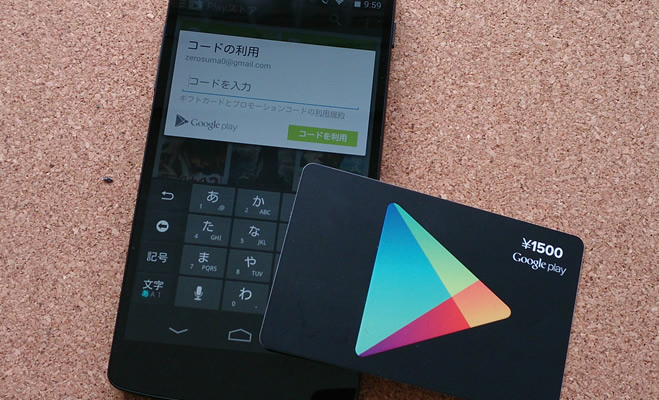クレジットカード不要で有料アプリが買える
2013年12月より、Google Play専用のプリペイドカード「Google Playギフトカード」が日本国内で販売開始されました。
コンビニなどで売られており、カード裏面のコードをスマートフォンに入力すると、Google Playストアで利用可能な「残高」として表示され、有料コンテンツの購入に使うことができます。
これを使えばクレジットカード不要で有料アプリや映画・電子書籍などを買うことができます。またプリペイド式(前払式)なので、課金のし過ぎを防止したり、人へのプレゼントとしても活躍します。
取扱い店舗について
取り扱っているのは主にコンビニで、本記事執筆時点(2014年1月10日)で全国のセブン-イレブン、ローソン、ファミリーマート、サークルケーサンクス、ミニストップ、イオン、スリーエフ、ドン・キホーテ、イトーヨーカドーの一部店舗で販売されています。ラインアップは「1,500円」「3,000円」「5,000円」「10,000円」「15,000円」「20,000円」の6種類。店頭に陳列されているギフトカードをレジに持って行き、普通の商品のように購入します。
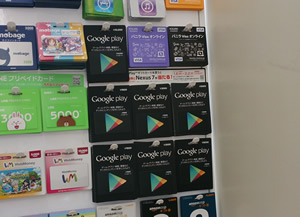
台紙から剥がしラベルを削る
買ってきたGoogle Playギフトカードです。

台紙から剥がし・・・

裏面のラベルを削ります。

コードが現れました。

コードを入力する
スマートフォンなどから「Playストア」アプリを起動します。
そして画面左からスライドしてメニューを表示させます。
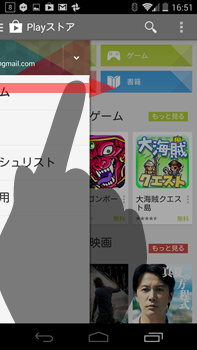
「コードを利用」をタップします。
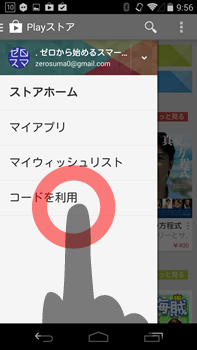
カード裏面のコードを入力し、「コードを利用」をタップします。
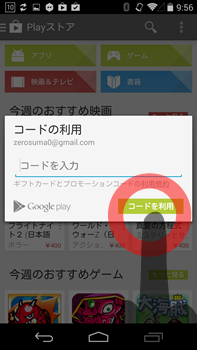
「Google Playの残高に¥xxxx を追加しました。」と表示されれば完了です。
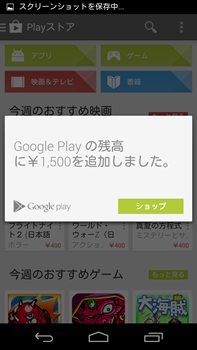
有料アプリを買ってみる
さて、実際に追加した残高を利用して有料アプリを購入してみましょう。
欲しいアプリの購入ページを開き、価格が表示されているボタンをタップします。
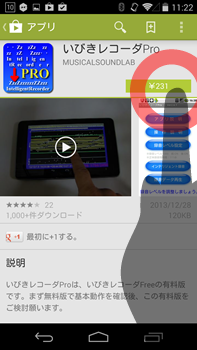
「同意する」をタップします。
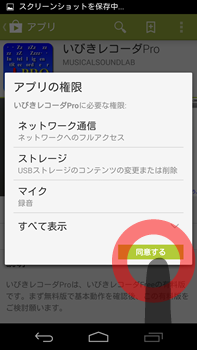
下向きの矢印マークをタップします。
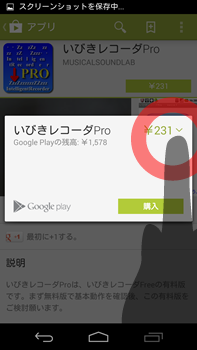
「お支払いオプション」をタップします。
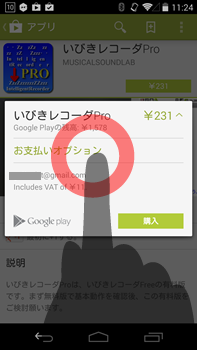
「Google Playの残高:¥xxxx」と表示されている部分をタップします。この際、念のため残高も確認しておきます。
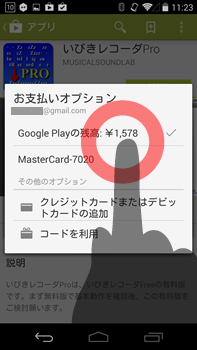
支払い方法が「Google Playの残高:¥xxxx」となっていることを確認してから、「購入」をタップします。
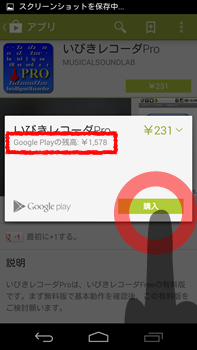
「お支払いが完了しました」と表示されれば、Google Play残高を使った決済は完了です。
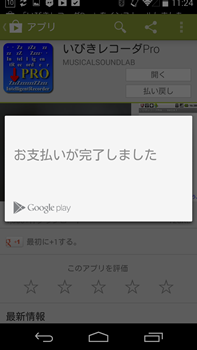
同様に、映画のレンタルや購入、電子書籍の購入もできます。ただし、WEB版Google Playストアの「端末」のセクションで販売されている商品は残高での支払いができないので注意です。
残高を確認する
Google Playの残高は「Playストア」アプリ内では確認できず、Googleウォレットのウェブサイトから確認します。
パソコンやスマートフォンのウェブブラウザで「https://wallet.google.com/manage/#paymentMethods:」にアクセスします。
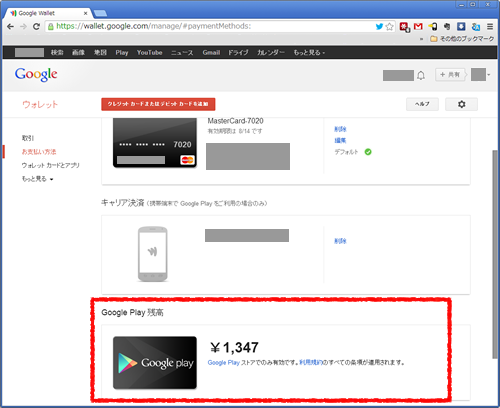
残高が確認できました。